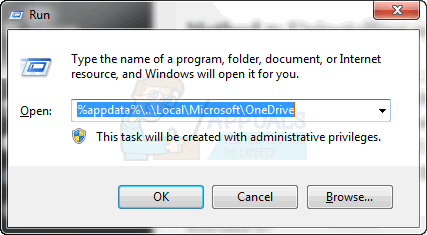আপনি যদি সবেমাত্র উইন্ডোজ অ্যানিভার্সারি আপডেট ইনস্টল করেন তবে এমন সম্ভাবনা রয়েছে যা এটি ওয়ানড্রাইভের সাথে সমস্যার কারণ হতে পারে। কোনও ত্রুটি বার্তা ছাড়াই ওয়ানড্রাইভ ক্রাশ হ'ল বার্ষিকী আপডেটের সাথে পরিচিত সমস্যা।
ওয়ানড্রাইভের সাথে এই সমস্যার কারণ অবশ্যই উইন্ডোজ বার্ষিকী আপডেট। উইন্ডোজ বার্ষিকী আপডেট একাধিক সমস্যার কারণ হিসাবে পরিচিত এবং ওয়ানড্রাইভ ইস্যুগুলির মধ্যে একটি।

পদ্ধতি 1: ওয়ানড্রাইভ মোছা
ওয়ানড্রাইভ ফোল্ডার এবং এর কনফিগারেশন ফোল্ডারটি মুছে ফেলা কখনও কখনও সমস্যার সমাধান করে
- টিপুন উইন্ডোজ কী এবং টিপুন আইএস খুলতে ফাইল এক্সপ্লোরার ।
- ক্লিক করুন ওয়ানড্রাইভ ফোল্ডার
- রাখা সিটিআরএল এবং টিপুন প্রতি তারপরে নির্বাচিত ফাইলগুলিতে ডান ক্লিক করুন এবং নির্বাচন করুন মুছে ফেলা
এখন প্রদত্ত পদক্ষেপগুলি অনুসরণ করুন
- টিপুন উইন্ডোজ কী একবার এবং আর
- প্রকার
 রান ডায়লগটিতে, এবং ওকে ক্লিক করুন।
রান ডায়লগটিতে, এবং ওকে ক্লিক করুন।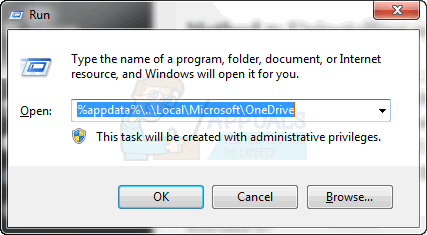
- ডবল ক্লিক করুন হালনাগাদ ফোল্ডার
- ডবল ক্লিক করুন ওয়ানড্রাইভসেটআপ ফাইল এবং পর্দা নির্দেশাবলী অনুসরণ করুন

পদ্ধতি 2: ওয়ানড্রাইভ আনইনস্টল ও পুনরায় ইনস্টল করা
- রাখা উইন্ডোজ কী এবং টিপুন এক্স । ক্লিক কমান্ড প্রম্পট (প্রশাসক)
- প্রকার টাস্কিল / এফ / আইএম ওয়ানড্রাইভ.এক্স এবং টিপুন প্রবেশ করান
- প্রকার % সিস্টেমরুট% সিএসডাব্লু 64 ওয়ানড্রাইভসেটআপ.এক্সই / আনইনস্টল করুন এবং টিপুন প্রবেশ করান আপনি যদি 64 বিটগুলি উইন্ডোজ সংস্করণে চালাচ্ছেন। আপনি যদি 32 বিট উইন্ডোজ সংস্করণটি চালাচ্ছেন তবে টাইপ করুন % সিস্টেমরুট% System32 ওয়ানড্রাইভসেটআপ.এক্সই / আনইনস্টল করুন এবং টিপুন প্রবেশ করান
এখন আপনার ওয়ানড্রাইভ আনইনস্টল করা আছে। এখন ওয়ানড্রাইভ সম্পর্কিত সমস্ত ফাইল মুছুন
- টিপুন উইন্ডোজ কী একবার এবং ক্লিক করুন ফাইল এক্সপ্লোরার
- প্রকার % ইউজারপ্রাইফিল% ওয়ানড্রাইভ এর মাঝখানে শীর্ষে অবস্থিত ঠিকানা বারে ফাইল এক্সপ্লোরার এবং টিপুন প্রবেশ করান
- রাখা সিটিআরএল এবং টিপুন প্রতি তারপরে নির্বাচিত ফাইলগুলিতে ডান ক্লিক করুন এবং নির্বাচন করুন মুছে ফেলা
- প্রকার % লোকাল অ্যাপডেটা% মাইক্রোসফ্ট ওয়ানড্রাইভ এর মাঝখানে শীর্ষে অবস্থিত ঠিকানা বারে ফাইল এক্সপ্লোরার এবং টিপুন প্রবেশ করান
- লগস ফোল্ডারে ডান ক্লিক করুন এবং মুছুন নির্বাচন করুন
- এটিতে সমস্ত ফাইলের জন্য 5 ধাপ পুনরাবৃত্তি করুন তবে এটি মুছবেন না হালনাগাদ ফোল্ডার
- প্রকার % প্রোগ্রামডেটা% মাইক্রোসফ্ট ওয়ানড্রাইভ এর মাঝখানে শীর্ষে অবস্থিত ঠিকানা বারে ফাইল এক্সপ্লোরার এবং টিপুন প্রবেশ করান
- রাখা সিটিআরএল এবং টিপুন প্রতি তারপরে নির্বাচিত ফাইলগুলিতে ডান ক্লিক করুন এবং নির্বাচন করুন মুছে ফেলা
- প্রকার সি: ওয়ানড্রাইভটেম্প এর মাঝখানে শীর্ষে অবস্থিত ঠিকানা বারে ফাইল এক্সপ্লোরার এবং টিপুন প্রবেশ করান
- রাখা সিটিআরএল এবং টিপুন প্রতি তারপরে নির্বাচিত ফাইলগুলিতে ডান ক্লিক করুন এবং নির্বাচন করুন মুছে ফেলা
- এখন আপনার কম্পিউটার পুনরায় চালু করুন
পুনরায় চালু হওয়ার পরে এই পদক্ষেপগুলি অনুসরণ করুন
- টিপুন উইন্ডোজ কী একবার এবং ক্লিক করুন ফাইল এক্সপ্লোরার
- প্রকার সি: ব্যবহারকারীগণ আপনার কম্পিউটার কম্পিউটার নাম অ্যাপডাটা স্থানীয় মাইক্রোসফ্ট ওয়ানড্রাইভ এর মাঝখানে শীর্ষে অবস্থিত ঠিকানা বারে ফাইল এক্সপ্লোরার এবং টিপুন প্রবেশ করান
- ডবল ক্লিক করুন হালনাগাদ ফোল্ডার
- ডবল ক্লিক করুন ওয়ানড্রাইভসেটআপ ফাইল এবং পর্দা নির্দেশাবলী অনুসরণ করুন
বিঃদ্রঃ: ওয়ানড্রাইভ আনইনস্টল করার পরে যদি আপনি কোনও আপডেট ফোল্ডারটি দেখতে না পান তবে টাইপ করুন % সিস্টেমরুট% সিএসডাব্লু 64 ওয়ানড্রাইভসেটআপ.এক্সে ফাইল এক্সপ্লোরারের ঠিকানা বারে এবং এন্টার টিপুন। ওয়ানড্রাইভ প্রথম ব্যবহারের জন্য প্রস্তুতি শুরু করবে।
2 মিনিট পড়া রান ডায়লগটিতে, এবং ওকে ক্লিক করুন।
রান ডায়লগটিতে, এবং ওকে ক্লিক করুন।